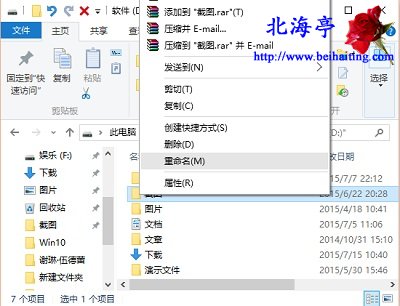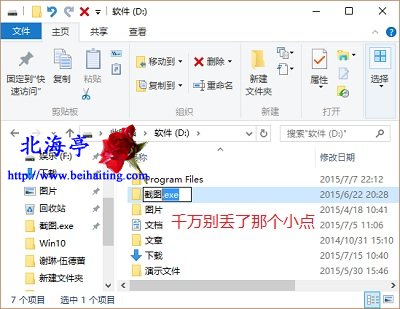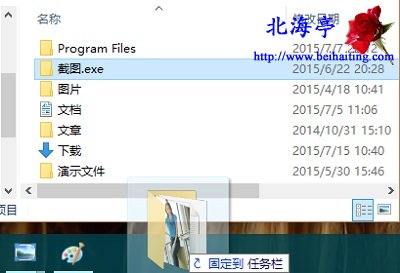|
怎么将文件夹固定到Win10任务栏?这是一个多少有点挑战性的操作方法。有点得拐就拐,得诓就诓的感觉,方法有点下作!系统默认任务栏可以固定可执行文件,那么我们可以从这方面想办法,估计您已经想到操作方法了?还没有的话,就来看看笔者是怎么欺骗系统,达到个人“不可告人”的目的的。一切以有利于Windows操作为目的,不过说实话实在仅仅是个小技俩! 第一步、对着希望固定到任务栏的文件夹,单击鼠标右键,菜单中选择“重命名”
第二步、将文件夹名称后面添加上“.exe(注意前面有个小点,千万别丢)”
第三步、按住鼠标,将文件夹直接拖动到任务栏,会出现“固定到任务栏”的提示,放开鼠标即可
下面是具体效果
怎么将文件夹固定到Win10任务栏的内容,希望能帮到您! 扩展阅读:Win10怎么打开注册表编辑器? (责任编辑:IT信息技术民工) |